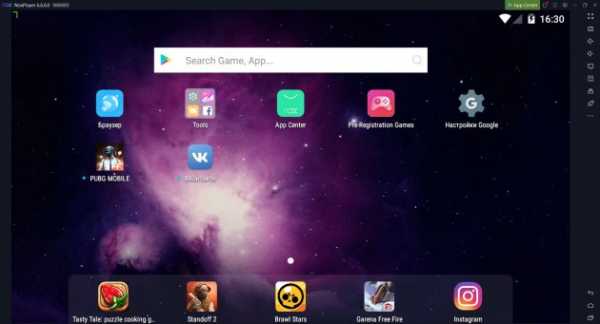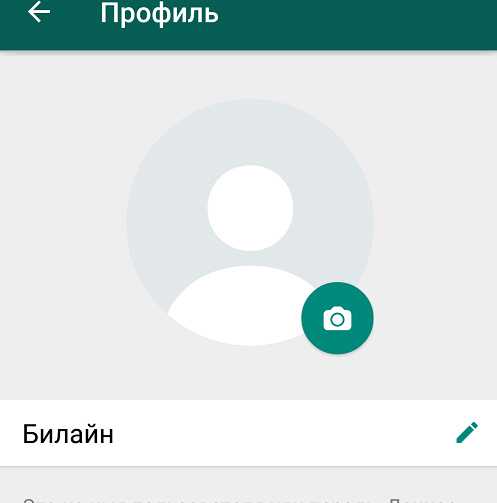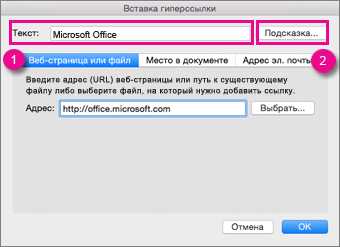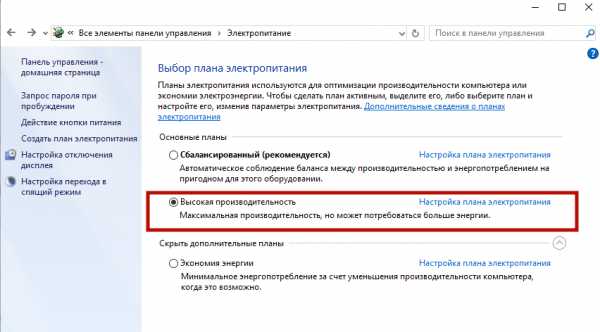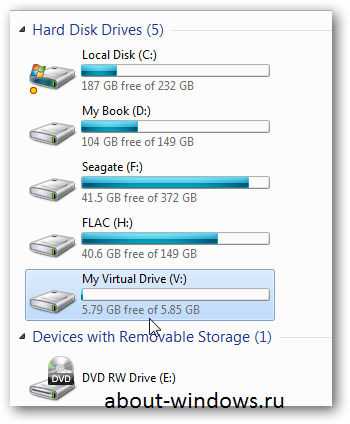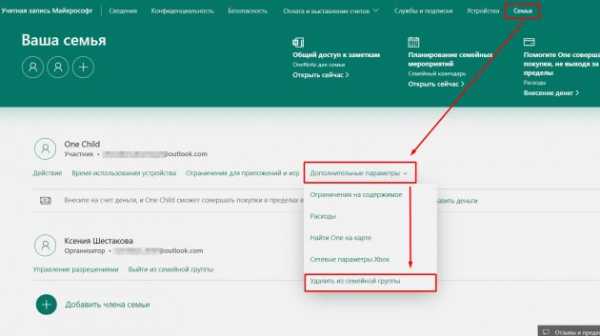Как в айфоне записать телефонный разговор на диктофон
Как записать телефонный разговор на iPhone? || Новости BIGMAG
Возможность записи звонков на Apple iPhone появилась еще четвертом поколении устройств - начиная с iPhone 4S. Существует сразу несколько способов сделать это:
- С помощью MacBook и приложения Call Recorder for FaceTime;
- Джейлбрейк-твики;
- Специальные приложения из AppStore;
- Дополнительные аксессуары и устройства.
Исходя из вышесказанного, самый простой способ записи - третий. Он не требует никаких дополнительных устройств, или перепрошивки телефона. Необходимо просто установить приложение и воспользоваться его функционалом. Однако мы расскажем про каждый из этих способов.
Запись звонка с помощью Mac и приложения Call Recorder for Face Time
Сперва вам понадобится приложение Call Recorder for FaceTime или другая программа с аналогичной функциональностью. Как правило, таких приложений нет в Mac App Store, поскольку они противоречат политике Apple. У Call Recorder for FaceTime есть бесплатная пробная версия. Установите программу и откройте ее настройки. Проще всего поставить галочку «Record Calls Automatically», чтобы запись разговора начиналась каждый раз, когда вы принимаете звонок.
Осталось дело за малым — когда вы получите звонок, ответьте на него не с помощью iPhone, как обычно, а с Mac. Или сами позвоните по FaceTime и начните запись разговора. По окончании записи нажмите «Stop» или просто закончите вызов.
Jailbreak-запись разговора
В случае использования этого способа, необходимо сперва провести Jailbreak вашего Айфона. После этого, в меню вашего смартфона появится приложение Cydia (джейлбрейк-аналог App Store). В каталоге Cydia вы сможете найти и установить одно из следующих приложений, в зависимости модели устройства и версии прошивки:
- AudioRecorder - удобное приложение-расширение с очень простой настройкой. Чтобы начать работать с этим приложением, нужно всего лишь запустить его и выбрать один из режимов: автоматическая запись всех разговоров или выбор отдельных контактов для записи.
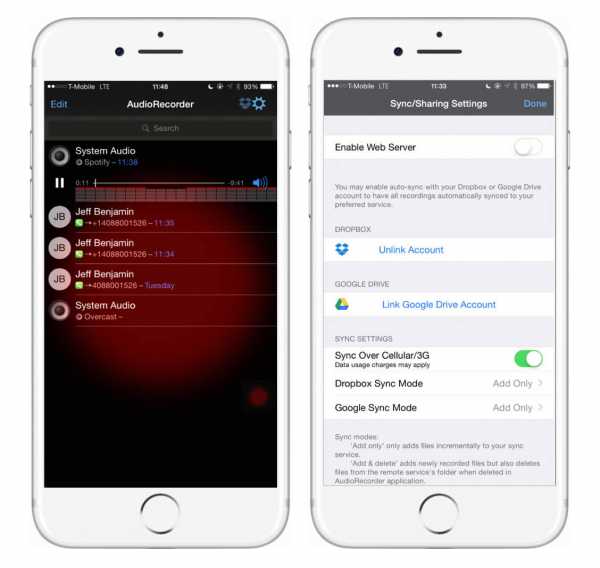
Интерфейс программы представляет собой перемещаемое окно, которое всплывает во время звонка с кнопкой "Запись/Пауза". Кроме телефонных звонков, AudioRecorder может записывать разговоры в Skype, FaceTime и Facebook Messenger. После записи, в меню приложения вы можете найти все ваши записанные разговоры, а также перенести их в Dropbox, Google Drive или экспортировать на другую систему.
- iOS Call Recorder - еще одно приложение для записи разговора на Айфон, с похожим функционалом предыдущего. Установка и запуск приложения не вызывают никаких затруднений, как и само его использование.
Пользование приложением простое - после установки, во время каждого звонка на экране будет специальный слайдер с опцией "Запись/Стоп". Вы можете записать не только обычные разговоры, но и те, что идут из заблокированных или скрытых номеров. В дополнении, есть возможность записи разговора с Bluetooth-гарнитуры или при подключении к машине. После записи, пользователь может сохранить запись в Google Drive или экспортировать в WhatsApp, Email или SMS.
- CallRecorder - приложение-расширение с простым функционалом. После установки, вы получаете простой инструмент для записи звонков, который сохраняет их в формате .mp3.
CallRecorder так же не требует никаких дополнительных настроек и может использоваться сразу после установки. Как и в предыдущих приложения, в нем доступна опция экспорта записей в другие приложения.
Приложения для записи разговоров в App Store
Раньше использование разнообразных
Jailbreak-твиков для записывания разговоров было необходимостью, ведь раньше в App Store не было
подобных приложений в
связи сстрогой
политикой Apple. Однако сейчас такие приложения стали доступны, и их не так уж и мало. Основным достоинством
этого метода является его простота - вам не нужно подключать ваш Mac, перепрошивать iPhone или же подключать
другие устройства. Нужно просто установить и запустить одно из следующих приложений.
1. Google Voice
Google Voice - одно из таких "простых решений". Данное приложение совершенно бесплатно, однако требует Google-аккаунт. Все, что необходимо, - это:
- Посетить сайт Google Voice и пройти регистрацию;
- Установить приложение из AppStore на ваш iPhone;
- Перейти в настройки приложения, и в опции "Звонки" поставить галочку напротив "Запись звонка".
После проделаных манипуляций, начать запись звонка можно при нажатии цифры "4" во время разговора. При этом, приложение предупредит как вас, так и собеседника о начатой записи разговора. Запись можно так же, как и в случае с джейлбрейк-приложениями экспортировать в любую удобную среду: начиная от Google Drive, и заканчивая iTunes.
Единственным и главным минусом приложения Google Voice, является его доступность исключительно в США. Поэтому, если вы не проживаете в Соединенных Штатах, то, к сожалению, не сможете использовать данную программу.
2. TapeACall
В отличии от приложения Гугл Войс, TypeACall доступен везде, где есть мобильная связь. Приложение, кроме своей доступности, отличается и своей простотой установки, однако для работы требует дополнительных действий.
Приложение TypeACall работает по принципу конференц-звонка. Оно записывает как исходящие, так и входящие звонки, но для этого вам нужно:
- Для записи исходящих звонков: после запуска приложения позвонить на "Номер доступа" (выбирается в настройках приложения для каждой страны), затем позвонить собеседнику и объеденить звонки. "Сервисный" номер будет записывать ваш с собеседником разговор.
- Для записи входящих звонков: нужно принять вызов от собеседника, потом запустить TypeACall и нажать кнопку записи. Это вызовет набор "Номер доступа", после чего звонки нужно объеденить.
После записи, ваши разговоры будут сохранены в меню приложения, где вы сможете сохранить их на iTunes, Google Drive или поделиться в любой социальной сети.
Минусом приложения является тарфикация звонков на "Сервисный" номер. Однако разработчики открыли достаточное количество таких номеров по всему миру, включая Украину.
3. IntCall
IntCall - бесплатное приложение, с очень простым и удобным функционалом, однако его минусом является запись исключительно исходящих звонков. Звонки и запись происходят через само приложение, а не телефонную книгу. Поэтому ожидаемо, что приложению необходимо постоянное подключение к интернету. При всем этом имеется и весомый плюс - возможность скрыть свой номер телефона во время звонка.
Хоть и приложение бесплатно для скачивания, однако для его работы нужны "кредиты", которые покупаются за деньги. Записанные звонки можно сохранить на устройство, в облачный сервис или поделится им в социальных сетях.
Кроме описанных выше приложений существуют и другие, и их достаточно большое количество. Поэтому каждый сможет найти именно то, что ему больше всего подходит.
Устройства для записи звонков на iPhone
Еще одним методом записи разговора является использование отдельных устройств и аксессуаров.
Специальные переходники. Многие производители аксессуаров продают специальные гаджеты и адаптеры, которые можно использовать в таких целях, например PhotoFast Call Recorder. Все они подключаются через Mini-Jack (3,5 мм) или же разъем Lightning. после чего, к адаптерам подключается гарнитура, с помощью которой и будет происходить звонок.
Звук разговора будет проходить через специальный модуль переходника, в котором доступна опция записи (как в диктофоне). После записи, файл можно сохранить в специальном приложении, или же на карте памяти, которую можно подключить к переходнику.
Чехлы и кейсы. Кроме переходников и адаптеров, существуют и специальные чехлы, с помощью который можно записать звонок. Например Just in Case. Его не надо подключать в какие-то разъемы телефона. Все что нужно, так это надеть чехол на iPhone и, в случае необходимости записи, нажать на кнопку "Rec" на чехле.
Данный чехол записывает разговор не системно, а через отдельный микрофон, который находится в близости от голосового динамика. Запись сохраняется в формате .mp3 на отдельную карту памяти, которая устанавливается в сам чехол. Достать запись можно или вытащив карту памяти, или же подключив чехол к компьютеру с помощью micro-USB, с помощью которого он также и заряжается.
Второй телефон. И последний вариант записи разговора с помощью отдельного устройства - использование второго телефона. Необходимо просто включить громкую связь на основном телефоне, и диктофон на втором.
Исходя из всего вышесказанного можно сделать вывод, что самым удобным, легким и качественным способом записи звонка на Айфон будет использование приложений в App Store. Данный способ прост, не требует дополнительных установок и настроек, а также дает возможность делать запись в достаточно высоком качестве.
App Store: Запись звонков ◎ iPhone
◉ Нужно записать важные звонки для бизнеса, тренинга, интервью.
Или хотите записать групповой разговор с друзьями и семьей?
Рекордер вызовов ◎ позволяет записывать неограниченное количество входящих и исходящих телефонных вызовов.
В несколько касаний записывать важные звонки и получать доступ к разговорам в любом месте, в любое время! Попробуйте бесплатную пробную версию со всеми доступными функциями. Больше никакой лжи! Отлично подходит для бизнеса!
Рекордер вызовов ◎ предлагает все необходимое для записи телефонных разговоров и управления записями:
- Самый простой и безопасный способ записывать входящие и исходящие звонки на вашем iPhone всего за несколько шагов.
- Доступ к записям в считанные секунды после звонка.
- Сделайте записи входящих и исходящих звонков неограниченными.
- Редактирование записи: обрезать и переименовать его.
- Делитесь записями по электронной почте, iMessage, Twitter, WhatsApp, Slack и многое другое.
- Хранить неограниченное количество записей
- Подпишитесь на приложение.
- Легкий в использовании и надежный
◉ Сохраните ваше время и усилия
Запись телефонных разговоров в одно касание для последующего использования с Call Recorder ◎. Наше приложение для записи телефонных разговоров будет чрезвычайно полезным для деловых людей, учителей, а также для всех, кто хочет сохранить важную информацию.
◉ Легко использовать
Как записывать телефонные звонки на свой телефон? Откройте наше приложение, нажмите кнопку "Записать" и продолжайте разговор как обычно. После окончания разговора, вы можете получить доступ к записи на экране "Запись", воспроизвести его и поделиться через множество приложений.
◉ Поймать момент
Вы можете записывать как исходящие, так и входящие звонки с помощью Call Recorder ◎ для последующего использования. Сохраняйте важные деловые соглашения и гениальные идеи, которые появляются во время разговора. Записывайте сладкие моменты со своими близкими, чтобы позже наслаждаться ими.
Приложение начнет запись разговора только после проигрывания звукового сигнала или голосового сообщения.
Call Recorder ◎ использует функцию конференц-связи вашего оператора для записи разговоров. Если вы не можете объединить вызовы, обратитесь к своему оператору мобильной связи, чтобы узнать, доступна ли функция конференц-связи на вашем счету.
Примечание:
1. Функция записи телефонных переговоров ◎ требует, чтобы ваш оператор поддерживал 3-сторонний телефонный разговор. SimpleTalk и h3o Wireless НЕ предлагают такой возможности в США.
2. Рекордер ◎ не может записывать новые вызовы без активной подписки, хотя он позволяет прослушивать ранее записанные разговоры.
Выберите один из различных вариантов подписки. Неограниченные записи для разблокировки всех функций для записи неограниченных вызовов.
ЧЛЕНСТВО С НЕОГРАНИЧЕННЫМ ДОСТУПОМ
- Плата за подписку будет взиматься со Счета iTunes при подтверждении покупки.
- Подписка автоматически продлевается, если автоматическое продление не было выключено, как минимум, за 24 часа до окончания текущего периода. Списание средств с Учетной записи для продления производится в течение 24 часов до окончания текущего периода.
- Вы можете управлять подпиской, а автоматическое продление может быть отключено, перейдя в iTunes пользователя.
- Настройки учетной записи. Для получения дополнительной информации перейдите по ссылке https://support.apple.com/en-ca/HT202039. В течение активного периода подписки отмена текущей подписки не допускается.
- Любая неиспользованная часть бесплатного пробного периода будет аннулирована, когда пользователь решит оформить подписку.
Используя Call Recorder ◎, вы соглашаетесь с нашей Политикой конфиденциальности и Условиями использования.
Политика конфиденциальности: https://appyogi.com/legal/privacy/
Условия использования: https://appyogi.com/legal/terms/
КАК ЗАПИСАТЬ ТЕЛЕФОННЫЙ РАЗГОВОР НА АЙФОН — 5 способов
У iPhone шикарные возможности и флагманское железо, сравнимое с компом. Но есть у iOS одна особенность, которую тяжело принять — нельзя писать звонки без сторонних программ или устройств.

Apple объясняет это «заботой о конфиденциальности», мы же подскажем как получить запись беседы без «танцев с бубном».
В тему: Лучший менеджер паролей: топ 10 программ для ПК и смартфонов
Как записывать звонки на айфоне с помощью MacBook
Сначала нужно установить на комп с MacOS аппку Call Recorder for FaceTime. Иначе записать звонок не получится. Дальше придерживайтесь следующей инструкции:
- Синхронизируйте Айфон и MacBook.
- Сопрягите их через Wi-fi.
- Разрешите другим сопряженным девайсам звонить на мобильный (Настройки → Телефон → На других…).
- Активируйте FaceTime в мобилке и MacOS.
- Запустите прогу Call Recorder for FaceTime на компе.
- Начинайте звонок.
Если же нужно принять входящие — это делается только через комп. Тогда нужная прога запустится автоматом.
Познавательная статья: iPhone 13: обзор и 4 козыря
Запись разговора с помощью Apple Watch или другого Iphone
Проще записать разговор, поставив на громкую связь и запустить диктофон в другом устройстве. Проще всего это сделать на другом девайсе Apple-экосистемы — тогда первый пользователь сразу получит доступ к аудио.

Всего есть 2 способа быстро передать диктофонную запись на iPhone:
- Синхронизация через iCloud — идеально, если оба девайса под одним Apple ID (учетка «яблочных» устройств). Тогда она автоматически подгружается в облако;
- Скинуть через AirDrop — аналог блютуза между Apple-гаджетами.
Если же запись велась на Android-девайс, аудио можно отправить как файл в мессенджере или передать через облачные сервисы по типу Google Диск или DropBox.
Минус этого способа — он бесполезен в шумных местах. Каким бы хорошим шумодавом не обладали микрофоны, вычленить звук с динамика смартфона в офисе или метро будет нереально.
На заметку: Как убрать царапины с экрана телефона: 5 лучших приемчиков
Джейлбрейк: лайфхаки для записи телефонного разговора на iOS напрямую
Джейлбрейк — это, по сути, взлом iOS-девайса, что позволяет настраивать устройство как угодно: установите нужный «твик» (особую команду) в систему и девайс получит новую фишку.
Он практически не используется — пик его популярности прошелся на 2012-2015 годы. Поэтому метод джейлбрейка следует рассматривать только для старых айфонов: те, которые работают на давно не актуальных версиях iOS (до 10-й). Для них нужно запустить следующие аппки:
- Audio Recorder 2,
- CallRecorder,
- Super Recorder.
Инсталляция проходит через программу Cydia. Процесс того, как записать телефонный разговор на айфон здесь ещё проще — при беседе разблокируйте экран и тапните на иконку записи (похожа на кассету) в приложении «Телефон». Если хочется сохранять все переговоры — зайдите в настройки твика (аппки) и включите «Автоматически писать все звонки». Прослушать их можно через те же программы-твики.
К слову: Что лучше: iPhone или Samsung — какой из 2 смартфонов выбрать?
Специальная гарнитура для записи звонков на айфоне
С такой гарнитурой можно даже записать звонки. Это не простые наушники, а полноценные рекордеры, что подключаются к мобилке через Lightning-разъем. Самый известный девайс подобного рода — Call Recorder X.
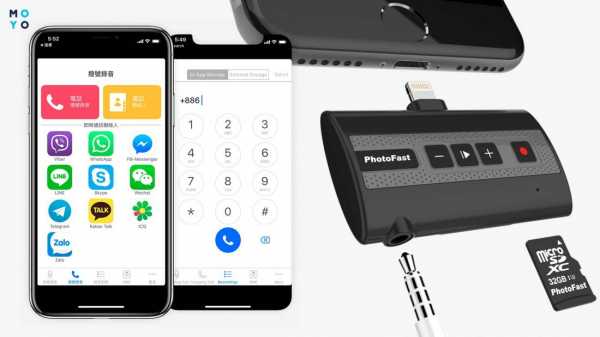
Работа с ним выглядит следующим образом:
- Подсоединить гаджет через Lightning
Дальше прибор автоматически включится. - Телефон предложит поставить прогу из AppStore
Следует согласиться и после установки авторизоваться в нем. - Звоните абоненту и при разговоре нажимайте кнопку записи на гарнитуре
Все записывается на девайс, после чего попадает в iCloud или хранилище мобилки.
4 программы для записи разговоров на айфон
Подобные проги функционируют исключительно через «другую линию» и конференц-звонок, где программа выступает как собеседник. С технической точки зрения процесс выглядит так:
- Телефон совершает звонок на станцию сервиса
Оператор и операционка видят её как отдельного абонента. - Юзер звонит нужному человеку
Со стороны оператора это выглядит как будто абонент набирает третьего собеседника. - По завершению разговора, прога выключает запись и грузит на облако
Дальше юзер может прослушать его в любой удобный момент.
Сделать запись звонка на айфоне — не так сложно, как это может показаться с первого взгляда. Нужно лишь поставить на громкоговоритель, купить гарнитуру или обхитрить систему, прибегнув к умным прогам.
Читайте: Как перенести фото с iPhone на компьютер за 7 минут
5 способов как записать разговор на айфоне
Иногда бывают ситуации, когда запись разговора на айфоне является крайней необходимостью. Например, на работе руководство или клиент не хочет долго описывать важные моменты задания, а решил просто рассказать о них. Чтобы ничего не упустить и не забыть, хорошо бы записать этот разговор. Или, например, есть необходимость записи разговора по телефону с мошенниками, кредиторами или коллекторами.
И в этом нет ничего противоправного, поскольку у нас в стране запись частного телефонного разговора одним из собеседников не запрещена. Если есть необходимость, вы даже можете предоставить этот разговор в суде, как доказательство. Запрещено лишь прослушивание чужих телефонов, а также распространение записей телефонных разговоров в открытом доступе без согласия второй стороны.
Подписывайтесь на наш Telegram — канал
Содержание:
- Способ №1 – самый простой и легкий
- Способ №2 – используем дополнительные гаджеты
- Способ №3 – запись разговоров c iPhone через MacBook и приложение Call Recorder for FaceTime
- Способ №4 – программы для записи звонков на айфон из AppStore
- Способ №5 – Jailbreak айфона
Казалось бы, такая простая и очевидная функция, как запись звонка на айфон вообще не должна обсуждаться. Ведь она есть практически на всех смартфонах, у которых встроен диктофон. Но, компания Apple всегда была первооткрывателями различных новинок и, в данном случае, они тоже отличились. Имея в айфоне встроенный диктофон, разработчики iOS посчитали не нужным предоставление возможности записи входящих или исходящих звонков. Более того, они даже усложнили жизнь разработчикам приложений в App Store, чтобы и те не могли так легко сделать программу для записи звонков на айфоне, которая просто подключит диктофон во время разговора. И у Apple есть на то весьма серьезные юридические причины.
Все дело в том, что во многих странах запись телефонных звонков является незаконной, а использование различных дополнительных устройств может даже приравниваться к шпионажу. Компания Apple очень жестко относится ко все юридическим нормам, а соответственно и разработчики приложений в App Store также должны их соблюдать. Но тем не менее, есть целый ряд способов и даже приложений, которые позволят сделать записи легально. О них мы и расскажем далее.
Способ №1 – самый простой и легкий
Для того, чтобы быстро сделать запись телефонного разговора на iOS вам потребуется любое другое смарт-устройство. Это могут быть Apple Watch, iPad, другой iPhone или даже любой другой смартфон на Андроид с диктофоном.

Все что вам нужно будет сделать – это:
- позвонить со своего айфона или принять вызов;
- включить громкую связь;
- включить диктофон на другом смартфоне и записать разговор.
Если будете использовать для записи Apple Watch, не забудьте сначала установить приложение «Диктофон» из App Store.
Способ №2 – используем дополнительные гаджеты
Данный способ также прост в применении и подойдет для быстрой записи разговоров iPhone. Все, что вам нужно сделать, это подключить один из дополнительных девайсов к вашему айфону и включить запись. Но есть и минусы – эти устройства стоят не дешево. Вот самые популярные из них.
Адаптер PhotoFast Call Recorder
Это специальный переходник, который вставляется в разъем Lightning или в Mini-Jack 3,5 мм (для старых айфонов). Устройство представляет из себя диктофон с кнопками. Включая запись, активируется приложение, которое запишет разговор и сохранит его. Можно также подключать внешнюю карту памяти к адаптеру. Стоимость такого гаджета колеблется в пределах $129.
Чехлы и кейсы наподобие «Just In Case»
На вид это обычный антивандальный кейс для айфона, но в нем будет встроен микрофон, который находится ближе к динамику телефона. Также там есть две кнопки для записи и паузы, отдельная батарея на 8 часов записи и накопитель для обычной SD-карты. Запись проводится в MP3 формате, как на обычном диктофоне. Стоимость таких чехлов разная — от $29 до $60.
Способ №3 – запись разговоров c iPhone через MacBook и приложение Call Recorder for FaceTime
Данный способ также прост и удобен, как первый. Более того, он позволяет подключать гарнитуру и работать с командой. Однако, и тут не все так просто:
- приложение Call Recorder for FaceTime для Mac — платное, но есть бесплатная пробная версия;
- необходимо иметь MacBook и сеть Wi-Fi;
- FaceTime на iPhone должен быть активирован и в нем должен быть установлен флажок на «Вызовы с iPhone».
- прослушивание звонков будет происходить через другое приложение Ecamm, но оно устанавливается вместе с Call Recorder for FaceTime.

А вот запись разговоров происходит просто. Для этого включаем CallRecorder, выставляем в настройках «Автозапись» (Record Calls Automatically), чтобы запись шла, когда вы принимаете звонок. И теперь, когда вам звонят, отвечайте не с помощью айфона, а с MacBook. Также, если сами звоните и хотите сделать запись, то все делаем через FaceTime. По завершению разговора, нажмите «Стоп» и запись будет сохранена в аудиофайл.
Стоимость Call Recorder for FaceTime $39,95. Но есть и бесплатная версия.
Способ №4 – программы для записи звонков на айфон из AppStore
Приложений для записи звонков на айфон, действительно, много, даже в AppStore. Однако, таких простых как, например, диктофон по-прежнему нет. Все они работают через вторую линию, создание конференций или третий номер телефона. Отличие лишь в том, что в некоторых приложениях необходимо объединять звонки самостоятельно, а в других все делается автоматически. Но все они платные, хотя и предлагают бесплатные версии.
TapeACall
Это, пожалуй, самое популярное приложение для записи звонков на айфон, как входящих, так и исходящих звонков на сегодняшний день. Вся запись проходит в фоновом режиме и ничем не ограничена. Приложение создает трехстороннюю конференцию, где третья линия используется для записи разговора.
Действия по управлению простые, после совершения звонка, вы нажимаете «Запись», активируется конференция и разговор будет записан. Запись можно отправить по почте, сохранить в облачном хранилище на iPhone, Dropbox или Google Диск, а также можно отправить через соцсети.
Стоимость данного приложения $19,99 в год или $3,99 в месяц. Есть 7-дневный пробный период.
Int Call
Не менее популярное приложение, но есть в нем свои сложности. Несмотря на то, что Call Recorder — Int Call работает по той же схеме, что и предыдущее приложение, для того, чтобы сделать запись придется сначала открыть приложение и уже с него самостоятельно набрать номер, запись с которым и будет записываться. Со входящими звонками, также необходимо будет каждый раз открывать приложение.
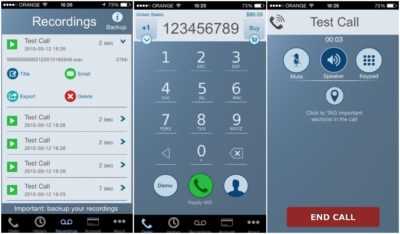
Все записи можно сохранять на айфоне или отправить в хранилище и на электронную почту.
Само приложение бесплатное, но будет взимать плату за минуту записи, причем цена может варьироваться, в зависимсти от цен операторов в разных странах. В среднем, это 10 центов. Но вначале вам будет предоставлен кредит в 30 центов.
Call Recorder for iPhone
Данное приложение практически такое же как TapeACall, однако его стоимость немного выше.

При входящих и исходящих звонках программа создает конференцию и запускает запись. Минус только в том, что вызывать собеседника вам придется из приложения. Поскольку, только таким образом будет включена опция слияния вызовов, а потом еще и нужно будет нажать кнопку слияния для записи. Удобно, что на экране будет отображаться имя собеседника и время записи.
Если заплатить за год сразу за данное приложение, то выходит всего $4,16. Также предлагается бесплатная пробная версия.
Call Recorder Unlimited
Это приложение вообще практически копия TapeACall. Мало того, что оно также использует трехстороннюю конференцию для записи, так еще и цены у них практические аналогичные.

Сама работа с приложением полностью идентична, единственное отличие заключается в дизайне. Есть возможность сохранять записи в хранилище или отсылать по email.
Месячная стоимость $3,99, есть бесплатная пробная версия. Поэтому, если первое приложение у вас не сработало, то можете попробовать это.
Call Recorder Lite
Не менее удобным для пользователя является и это приложение. Однако оно скорее есть неким гибридом между TapeACall и Int Call. Так как перед записью разговора на айфон необходимо будет открыть само приложение и нажать кнопку записи, потом программа наберет номер, который создаст трехстороннюю конференцию. После этого вы уже сможете набрать номер собеседника и объединить вызовы.
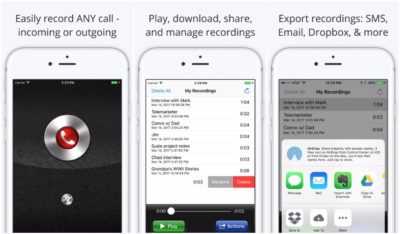
Сохранение записей такое же: Google Диск, Dropbox, Email, Twitter, iMessage.
Само приложение бесплатное, но прослушивать записи можно только первые 60 секунд. Если нужно больше, то придется раскошелиться на Pro-версию за $9.99, она предоставляет кредит в 300 минут и возможность докупать еще.
Call Recorder for iPhone Calls
Дорогое, но хорошее приложение, которое позволит с легкостью записывать и воспроизводить голосовые звонки на айфоне. Причем, для этого оно не будет использовать вашу Sim-карту. Соединения будут происходить через специальные онлайн-сервисы.
Пользоваться данным приложением крайне просто, к тому же оно позволит сохранять и передавать записи через соцсети, облачные хранилища или электронную почту.
Данное приложение бесплатное, но за каждую минуту записи будет взиматься по 6 кредитных монет. В любой момент вы сможете пополнить баланс: 99 монет стоят $0,99.
Ipadio
Пожалуй единственное полностью бесплатное приложение. Но у него много сложностей и манипуляций по использованию.

Вначале вам нужно будет создать учетную запись на ipadio.com. Туда будут сохраняться все ваши звонки, которые вы захотите записать.
Далее, чтобы сделать запись разговора, необходимо позвонить на местный номер ipadio и ввести свой PIN-код. После добавить собеседника и объединить вызовы.
Скачать приложение можно бесплатно с App Store.
Способ №5 – Jailbreak айфона
Мы не рекомендуем делать Jailbreak ваших Apple-гаджетов, поскольку так вы открываете доступ к файловой системе, а соответственно, устройство снимается с гарантии и становится полностью незащищенным от вредоносных программ.

Однако, не рассказать об этом способе мы не могли, так как сделав джейлбрейк айфону вы получите возможность устанавливать на iOS неофициальное программное обеспечение Cydia бесплатно. А далее уже выбрать нужную для себя программу для работы с записью звонков.
Например, отличным вариантом станут такие программы как: CallRecorder, Audio Recorder 2, IOS Call Recorder или Super Recorder. Все они бесплатные и очень похожи в работе.
На ваш айфон добавляется кнопка, которая позволит при любом исходящем или входящем вызове нажать «Запись» или «Стоп».
После этого, приложения позволят прослушать запись, сохранить ее в облачном хранилище и разослать через соцсети или email. Интересно, что можно проводить запись не только телефонных разговоров, но и Skype, FaceTime или Facebook Messenger.
Скачать Cydia можно с официального источника.
Мы надеемся, что данные способы были интересны и полезны вам. И искренне желаем, чтобы в вашей жизни не происходили ситуации, которые заставят вас задумываться над тем, как записать разговор на айфоне.
Как записать телефонный разговор на iPhone без джейлбрейка: платные и бесплатные способы?
Если вы хотите записать важный телефонный разговор на iPhone, скажем, для того, чтобы «поймать» собеседника на слове, можно воспользоваться софтом для девайсов Apple.
У большинства в голове сразу же возникнет логичный вопрос: «Насколько это законно?». Можете быть спокойны – в записи телефонных разговоров нет противозаконных действий, потому что собеседник знает, что вы с ним разговариваете. Другое дело, если вы хотите прослушать телефонный разговор других людей, но это не наш случай. Но будьте осторожны при публикации данных аудиоматериалов. Для этого требуется разрешение вашего собеседника.
Самый популярный способ записывать телефонные разговоры — установить на девайс Джейлбрейк. Но имейте в виду, что после этого вы лишитесь квалифицированной поддержки специалистов корпорации Apple, потому что они не берут на себя ответственность за сторонний софт.
Но это не обязательно. Производить запись телефонных разговоров можно и без Джейлбрейка, и об этом пойдет речь ниже.
Почему в iPhone отсутствует опция записи голоса?
Дело в том, что в большинстве стран осуществлять подобные действия можно только с согласия другого участника разговора. Иными словами, законодательно подобные действия рассматриваются как преступление. В частности, это касается США, где и базируется корпорация Apple.
Как записать разговор в iPhone?
IPhone Recorder
Простое и понятное приложение со стильным дизайном. Оно так и притягивает к себе. В нем нет каких-то особенных функций, но это здесь и не нужно. Качество полученной записи будет высоким, что не может не радовать.
- Установите приложение из официального магазина AppStore.
- Запустите приложение и нажмите «Record», тем самым начав запись. А потом осуществите вызов.
- Ваша запись будет сохранена в разделе «Recordings». Ее можно отправить по почте.
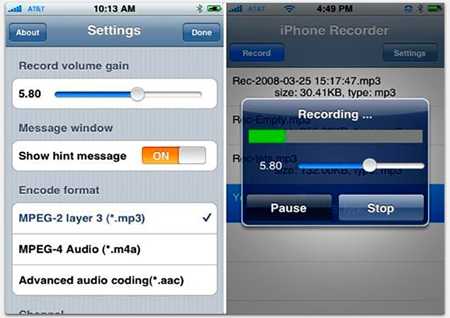 Программа для записи телефонных разговоров iPhone бесплатно — Recorder.
Программа для записи телефонных разговоров iPhone бесплатно — Recorder.Очевидным минусом является то, что отсутствует возможность фиксации входящих звонков.
Google Voice
Отличное приложение для записи телефонных разговоров. Однако софт имеет свои нюансы:
- Вам необходимо завести аккаунт на гугл, если у вас его еще нет.
- Перед инициацией записи вашему собеседнику и его оператору поступит уведомление о том, что производиться фиксация разговора.
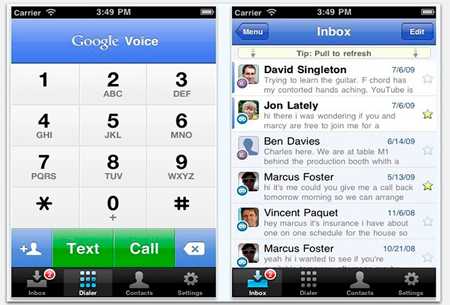 Как записать разговор на айфоне через диктофон?
Как записать разговор на айфоне через диктофон?Как пользоваться программой:
- Зарегистрироваться в сервисе Google.
- Скачать приложение из App Store.
- Зайдите в настройки и поставьте флажок напротив пункта «звонки».
- После произведенных настроек запись будет включаться тогда, когда во время разговора вы нажмете на цифру 4.
- Сохраненные аудио можно будет прослушать в приложении или же на своем гугл-аккаунте.
Как записать разговор в скайпе Skype на айфоне + диктофон
У многих пользователей имеется на телефоне приложение Скайпа. С его помощью можно фиксировать телефонные разговоры. Правда, это не совсем удобно.
- Загрузите приложение из магазина.
- Если у вас еще нет логина в скайпе, то пройдите процедуру регистрации.
- Затем включите функцию диктофона. Если в телефоне его еще нет, тогда скачайте.
- Запустите приложение Скайп и осуществите через него звонок.
- Запись разговора будет доступна в аудиофайлах телефона.
Этот способ подходит не только для яблочных устройств, но и в принципе для всех мобильных девайсов, имеющих приложение Skype.
TapeACall PRO
Удобное приложение, которое позволяет фиксировать не только исходящие, но и входящие звонки. Оно поддерживает работу в фоновом режиме, а это значит, что будет производится фиксация абсолютно всех разговоров. При желании, можно настроить приложение, и включать его в определенных случаях.
По окончании беседы вы сможете переименовать файл и поделиться им по электронной почте или с помощью социальной сети Twitter.
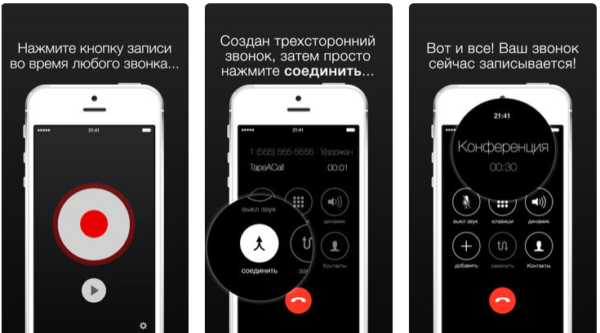 Программа записи разговора на iPhone
Программа записи разговора на iPhoneМинус в том, что приложение платное. Оно имеет бесплатный пробный период, после чего нужно будет заплатить за программу.
Диктофон на Apple Watch 3 и поздних моделях позволяет делать голосовые заметки, но не может записывать телефонные разговоры. Поэтому, если входящий звонок необходимо зафиксировать, то лучше воспользоваться смартфоном.
Платный софт
- IntCall. С его помощью можно осуществлять записи звонков с абонентами по всему миру. Аудио сохраняется во внутренней памяти. Файлом впоследствии можно будет поделиться.
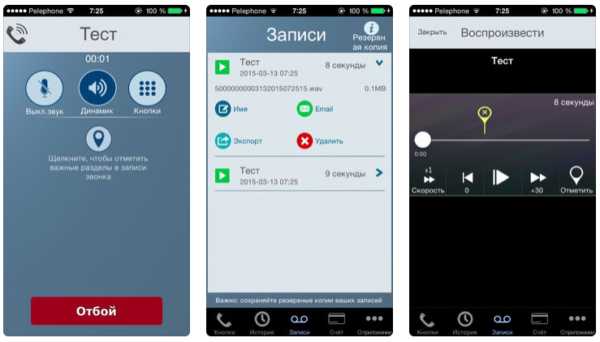 Как записать телефонный разговор на айфон 4 и других моделях?
Как записать телефонный разговор на айфон 4 и других моделях?- Callwrite. Софт от российских разработчиков. Вы просто добавляете во время телефонного разговора на основе конференц-беседы. По окончании звонка придет уведомление о сохранении аудиозаписи.
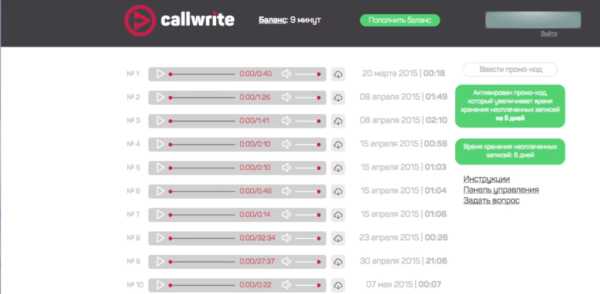
- Call Recorder Unlimited. Простое приложение, имеющее в своем арсенале функцию перевода полученных аудиозаписей в текстовой формат.
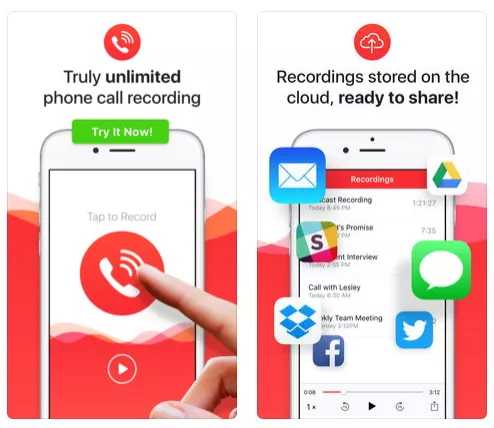
Записать телефонный разговор на iPhone – сложная задача, но вполне выполнимая. Предложенные методы актуальны для всех последних моделей.
Роман Владимиров, эксперт по товарам Apple, менеджер компании pedant.ru. Консультант сайта appleiwatch.name, соавтор статей. Работает с продукцией Apple более 10 лет.
Как записать телефонный разговор на iPhone и Android-смартфон
Как записать разговор на Android-смартфон
Перечисленные ниже программы умеют автоматически записывать звонки, причём без подключения к интернету. Вам нужно только скачать, настроить и периодически чистить одно из таких приложений от старых аудиозаписей. Но если захотите, сможете записывать только избранные разговоры вручную.
1. Cube Call Recorder ACR
Помимо обычных звонков по сотовой связи, это приложение умеет записывать голосовые беседы практически в любых интернет-звонилках вроде Skype, Telegram, WhatsApp, Facebook Messenger и Viber. Но эту функцию поддерживают не все смартфоны — установите программу, чтобы проверить её на своём.
По умолчанию Cube Call Recorder ACR записывает все беседы, но вы можете добавить выбранные номера в список исключений, чтобы программа их игнорировала.
Приложение бесплатно и не содержит рекламы. Купив платную версию, вы разблокируете несколько премиум-функций вроде установки ПИН-кода на доступ к записанным разговорам и выделения частей записи при встряхивании устройства.
2. «Запись звонков»
С помощью этой программы можно автоматически записывать разговоры только с выбранными контактами, или с неизвестными номерами, или абсолютно всё — в зависимости от настроек фильтра.
Приложение поддерживает блокировку хранилища записей через ПИН-код, синхронизацию с облачными дисками и позволяет настраивать качество звука. В платной версии нет рекламы и можно автоматически загружать аудиофайлы в Google Drive или Dropbox.
Как записать разговор на iPhone
Из-за ограничений iOS записывать телефонные разговоры на iPhone сложнее, но рабочие способы всё-таки есть.
1. Через мобильное приложение
В App Store можно найти программы, записывающие звонки обходным путём — с помощью конференц-связи. Работает это вот как: вы подключаете к беседе с нужным человеком бота, последний молча записывает разговор и присылает вам запись через интернет.
В числе подобных приложений — TapeACall Lite. Программа содержит подробные видеоинструкции на русском языке, так что разобраться в ней будет несложно.
TapeACall Lite предоставляет бесплатный 7-дневный период, после чего ежемесячно списывает с карты пользователя указанную в приложении сумму. Если вы подпишетесь на пробный срок, но потом решите отказаться от программы, не забудьте отменить подписку.
2. С помощью специального устройства
Существуют и специальные аксессуары для iPhone, предназначенные для записи разговоров. К примеру, Call Recorder, который подходит для записи как бесед в сотовых сетях, так и онлайн-звонков через Skype, Viber и другие мессенджеры. Такой аксессуар обойдётся вам примерно в 115 долларов.
Есть и более доступное решение — наушники с функцией записи звонков Koolertron за 32 доллара. 512 МБ встроенной в них памяти будет достаточно, чтобы записать до 16 часов разговора.
Как записать разговор на любом телефоне
Самый очевидный способ, но добавим его для полноты картины: вы можете записывать звонки на диктофон. Как правило, программы для записи звука через микрофон отключаются, как только вы начинаете говорить по телефону. Но всегда можно взять другой смартфон с такой программой на борту или обычный диктофон и поднести его к вашему телефону. Для лучшего качества можно включить громкую связь.
На всех iPhone есть предустановленное приложение для записи звука. Если на вашем Android-смартфоне такой программы нет, можете установить любой диктофон из подборки Лайфхакера.
Читайте также
Как записать разговор на iPhone: 5 способов
Телефоны на операционной системе Android имеют встроенную функцию для записи звонков, в то время как iPhone не может похвастаться такой нужной нам кнопочкой «запись звонков». Даже в App Store очень сложно найти бесплатное приложение, которое бы записывало разговоры. Поэтому мы расскажем о разных доступных вариантах, которые помогут вам записать вызов со своего iPhone.
За профессиональной помощью в устранении каких-либо системных проблем в работе iPhone - вы можете обратиться в сервисный центр iLab.
1. Сервис слияния вызовов
Этот способ не для лентяев и заключается в том, чтобы записывать разговор через третью сторону (человека, который может вовремя включить запись на своем телефоне). Минус его в том, что нужно искать незаинтересованный номер, который может включить диктофон во время вызова и он, конечно же, будет слышать каждое ваше слово, поэтому о приватности можно забыть.
Что для этого нужно?
- Скачайте в App Store приложение, которое позволяет соединять вызовы.
- Позвоните сначала третьему номеру и попросите включить запись
- С помощью слияния добавьте еще один номер того, вызов с кем вы хотите записать.
- После вызова завершите его и выключите запись.
Также этот способ не очень удобный, если вы хотите записать входящий вызов. Но вы можете попросить человека дать вам минуту, поставив его на ожидание, добавить в слияние еще один номер и начать записывать разговор по обычной схеме. Программ для слияния вызовов очень много, к примеру вы можете использовать Rev Call Recording или TapeACall.
2. С использованием Google Voice
Google Voice это удобная программа от Google, которая позволяет свершать различные манипуляции с номерами (черными и белыми списками), голосовой почтой и так далее.
Чтобы использовать эту программу для записи своего вызова вам нужно:
- Скачать и установить Google Voice
- Зарегистрироваться в сервисе
- Перейти в меню программы
- Выбрать вкладку «Настройки»
- Перейти в «Звонки»
- Открыть вкладку «Параметры входящих звонков» и настроить запись.
Теперь, когда захотите записать свой вызов, просто нажмите 4 на клавиатуре Google Voice и запись самостоятельно начнется. Но все же эта функция ограничена из-за того, что Google Voice дает записывать звонки с теми, чьи номера есть в базе программы. И, к несчастью, вы не сможете записать исходящий вызов. Также Google автоматически оповещает о записи разговора голосовым предупреждением.
Но плюс в том, что Google может отправит вам по электронной почте файл записи разговора. Google Voice
3. Запись с использованием MacBook
Если у вас есть MacBook, тогда вы можете использовать QuickTime на нем для записи своих звонков. Он будет действовать как диктофон для вашего iPhone, но работать будет только в режиме громкоговорителя.
Как записать разговор, используя MacBook:
- Перейдите в строку меню QuickTime.
- Выберите вкладку «Файл».
- Откройте ссылку «Новая аудиозапись»
- Нажмите на меню рядом с кнопкой записи и проверьте, что установлено функцию «Внутренний микрофон»
4. Используйте диктофон на Apple Watch
С помощью диктофона на Apple Watch тоже можно записать свой вызов, но вам тоже нужна будет тишина и громкоговоритель на телефоне.
Для этого вам нужно:
- Включить диктофон на своих часах
- Набрать нужный номер
- Поставить вызов на громкоговоритель
- По завершении вызова сохранить запись.
5. Как записать звонок с помощью второго телефона
Принцип работы тот же что и в MacBook: вам нужен будет еще один телефон для записи звонка.
Для этого нужно:
- Включить аудиозапись на другом телефоне.
- Набрать нужный номер.
- Поставить звонок на громкоговоритель.
Однако, нужно учесть тот факт, что для такой записи нужна полная тишина, чтобы микрофон мог уловить ваш звонок.
Также обратите внимание на то, что, делая такую безобидную запись без предупреждения собеседника вы можете нарушить закон о конфиденциальности. Поэтому советуем всегда предупреждать своих друзей или близких о записи.
Как записывать звонки на iPhone? - PC World
iPhone — один из самых популярных смартфонов. Вам интересно, можете ли вы записывать звонки на iOS? Проверьте, какие приложения позволят вам записывать историю звонков.
Android-смартфоны могут легко записывать текущие вызовы . Некоторые графические элементы имеют встроенные параметры, позволяющие записывать звонки. Даже если смартфон не предлагает такой опции, это не большая проблема, ведь в Play Store вы найдете множество сторонних программ, позволяющих записывать видеозвонки.
Смартфоны от Apple
Фото. Daniel Olszewski / PCWorld
Что происходит со смартфонами Apple? iPhone работает под управлением операционной системы iOS, известной своей закрытой средой. По умолчанию программное обеспечение не имеет функции записи разговоров . К счастью, закрытая архитектура операционной системы iOS не мешает пользователям записывать звонки . Это означает, что iPhone может записывать телефонные звонки, сделанные с использованием сторонних приложений .Интересно, что без труда можно найти в App Store , ведь они не нарушают никаких положений регламента гиганта из Купертино.
См. также:
Приложения для записи звонков из App Store
В App Store мы находим множество приложений для записи звонков. Большинство из них платные, обширные инструменты, которые позволяют хранить записи в памяти устройства или автоматически загружать их в облако.Мы рекомендуем эти типы программ людям, которые планируют записывать много звонков, например, в связи со своей деловой деятельностью.
Проверенным приложением для записи звонков является TapeACall Pro.
К счастью, в AppStore также можно найти бесплатные решения или приложения, работающие по модели Freemium (для получения всех функций программы необходимо приобрести подписку). Это хорошее решение, когда мы хотим записывать звонки только время от времени.Хорошим решением будет такое приложение, как IntCall Call Recorder.
Следите за скрытыми платежами и качеством записи
К сожалению, часть приложения требует покупки дорогих подписок. В App Store есть множество бесплатных приложений. Однако быстро выяснится, что для своей работы требует покупки очень дорогой подписки . Кроме того, из-за дизайна операционной системы iOS нам придется вручную активировать запись перед записью звонка.Кроме того, часто бывает, что качество звонков не самого высокого класса. Таким образом, можно записать голосовой вызов с iPhone, но эффект не всегда будет таким, как ожидается от .
Другой выход из ситуации - использование внешнего диктофона для записи звонков
Если вышеуказанные решения вас не устраивают , вы можете использовать внешний диктофон или смартфон для записи звонков с iPhone . Помните, что в этой ситуации вам нужно совершать звонки в режиме громкой связи и оба устройства должны находиться близко друг к другу чтобы диктофон мог записывать звук высокого качества.
Портативный диктофон Philips
Источник: philips.com
.Как записать телефонный звонок на Android и iOS. Полное руководство
Начиная с Android 9.0 Pie, Google добавил ограничения, которые не позволяют многим приложениям записывать телефонные звонки. Может показаться, что некоторые приложения могут работать, но мы слышим только собственный голос или полную тишину при воспроизведении записи. Есть несколько способов обойти блокировку Google, например изменить источник звука или формат, например, установить максимальную громкость динамика, ручную запись вместо автоматической и, наконец, рутировать телефоны.Кроме того, некоторые приложения могут работать на одних телефонах, а не на других.
Как будто этого было недостаточно, из соображений конфиденциальности Google больше не разрешает вызывающим приложениям получать доступ к журналу вызовов для идентификации вызывающего абонента.Это означает, что любой вызов, записанный через приложение, отображается как исходящий от неизвестного абонента, даже если абонент находится в вашем списке контактов. В этом случае лучший вариант — переименовать запись, если приложение позволяет вам, или сохранить запись в другом месте в виде файла MP3, где вы можете переименовать файл, чтобы идентифицировать собеседника или разговор.
Для Apple ситуация сложнее.Компания не позволяет третьим лицам получать доступ к управлению микрофоном и встроенному приложению «Телефон». С каждой новой версией системы становится все хуже, потому что Apple, похоже, стоит на страже конфиденциальности. Ведь есть методы, приложения или способы обойти эту надоедливую блокаду.
Запись звонков на андроиде
В настоящее время смартфоны с последней версией Android не имеют встроенного программного обеспечения для записи разговоров.Это означает, что вам придется использовать внешний рекордер, такой как Google Voice или сторонние приложения.
Конечно, сначала нужно подумать о том, какой тип звонка вы будете записывать.Некоторые программы лучше подходят для входящих вызовов, а другие варианты идеально подходят для записи исходящих вызовов. Также стоит помнить, что не все устройства Android работают одинаково, и то, что хорошо для Samsung Galaxy, может не работать с Google Pixel. Давайте подробнее рассмотрим доступные варианты.
1.Google Голос
Любой, у кого есть доступ к Play Store, может использовать приложение Google Voice.Полезно для записи входящих звонков.
- После скачивания Google Voice для Android дальнейшая запись разговора осуществляется достаточно просто.Просто коснитесь значка в левом верхнем углу, найдите «Настройки» и включите «Параметры входящего вызова». Принцип его работы также довольно прост.
- Теперь нужно просто взять трубку и нажать цифру «4» на клавиатуре, чтобы начать запись.
- Когда вы собираетесь завершить разговор, снова нажмите клавишу «4», и запись остановится. Вы, конечно, можете повесить трубку во время разговора, если вам нужно.
- Служба Google Voice отправляет готовую запись на ваш почтовый ящик после повторного нажатия клавиши «4».Вы можете скачать их на свой компьютер или прослушать прямо в почтовом ящике. Если у вас есть место и учетная запись Google Диска, вы также можете сохранять свои записи там.
Однако у этого решения есть два недостатка. Первый недостаток этого решения заключается в том, что и вы, и человек, который вам звонит, услышите сообщение о том, что звонок записывается. Второй недостаток заключается в том, что Google Voice может записывать только входящие вызовы, а не исходящие.
2.«Запись звонков» от Appliqato
«Call Recorder» от Appliqato — это простое, но эффективное приложение для записи.Прежде чем что-либо записывать, лучше сначала настроить параметры приложения в меню «Настройки».
- Здесь вы можете включить или выключить автоматическую запись каждого входящего и исходящего звонка.Вы также можете записывать только определенные контакты и игнорировать другие.
- Не забудьте выбрать правильный аудиоформат для ваших записей. Здесь стоит попытаться разобраться и записать несколько тестовых звонков, чтобы как можно лучше услышать голос нашего адресата.
- После записи файлы могут быть отправлены в службу, такую как Dropbox или Google Drive, если вы ее настроили. Также есть возможность включить запись после встряхивания телефона.
- Теперь сделайте или ответьте на телефонный звонок, и запись должна начаться автоматически (или в зависимости от наших настроек).
- После завершения вызова откройте приложение для просмотра записи.
- На экране параметров вы можете сохранить вызов в виде аудиофайла на своем телефоне, добавить примечания к вызову, удалить запись или поделиться ею по электронной почте, в социальных сетях и других службах.
Приложение бесплатное. Он выводит рекламу на экран, но это никого не должно беспокоить.
3.Запись разговора - Cube ACR
В настоящее время это самое передовое приложение для записи телефонных звонков.Также его можно использовать для записи звонков через приложения VoIP - в т.ч. Signal, Skype 7, Skype Lite, Viber, WhatsApp, Hangouts, facebook, IMO, LINE, Slack и Telegram 6. Поддерживает большинство устройств Android. Если ваши предыдущие приложения не удовлетворяли вас с точки зрения функциональности или работы, Cube ACR кажется вашим последним средством.
- После установки приложения можем оставить настройки по умолчанию и записывать все и всех.
- Вы можете выбрать, когда и кого вы хотите записать.
- Мы можем записывать каждый входящий и исходящий звонок или только выбранные.
- Можно сохранить разговор в заданном формате аудиофайла и сделать его доступным в дальнейшем, например, по электронной почте.
Не работает? Не сдавайся! Попробуйте другой.
Если одно из предыдущих приложений работает некорректно или не соответствует вашим ожиданиям, стоит не сдаваться и дать шанс другим.Что еще вы можете попробовать? Попробуйте установить один из следующих.
запись разговоров на айос
Запись звонков на iPhone может показаться довольно сложной задачей.Apple не разрешает сторонним приложениям напрямую обращаться к микрофону и встроенному приложению «Телефон». Однако в некоторых приложениях и службах есть приемы, позволяющие обойти это ограничение. Некоторые из них даже могут превратить вас в мастера мобильного подслушивания.
1.Регистратор телефонных звонков — ACR
Это высоко оцененное приложение представляет собой полнофункциональное высококачественное приложение для автоматической записи телефонных звонков.Приложение предлагает неограниченную запись входящих и исходящих звонков. Это дает вам доступ к записям сразу после записанного разговора, возможность делиться записями разными способами или экспортировать записи в сторонние приложения.
- Устройство записи вызовов ACR использует функцию конференц-связи оператора для записи вызовов.
- Позволяет записывать неограниченное количество входящих и исходящих вызовов.
- По окончании запись доступна для прослушивания, удаления, сохранения в Dropbox, iCloud и Google Drive
- Записью также можно поделиться по электронной почте, iMessage или в социальных сетях.
Приложение бесплатное.
2.TapeACall Pro
Записывая звонок на свой iPhone с помощью TapeACall Pro, вы, по сути, создаете конференц-связь, одной из сторон которой является TapeACall.
- В приложении TapeACall нажмите кнопку записи, чтобы позвонить кому-нибудь. Это запустит новое соединение с телефона.
- Вы можете выполнить этот шаг до или после подключения к абоненту, которому вы звоните, но мы рекомендуем сначала настроить линию TapeACall, а затем набрать номер для фактического вызова.
- После того, как два вызова будут связаны, просто соедините их вместе для организации конференц-вызова.
Это может быть утомительным процессом, но вы быстро этому научитесь. TapeACall работает по всему миру и сохраняет ваши звонки в виде загружаемых файлов MP3, что позволяет легко делиться и помечать ваши записи.Приложение платное, и его текущая цена составляет 52,99 злотых. Однако стоит помнить, что это разовая плата. Помните, что приложение работает только в том случае, если ваш оператор поддерживает трехстороннюю конференц-связь.
Изображение из сообщения электронной почты CallRecorderProforiPhone.PNG
3. Запись звонков Pro для iPhone
С помощью этого приложения вы можете записывать входящие и исходящие звонки.
- Во-первых, вам нужно настроить трехсторонний вызов, поставив вызов на удержание, набрав номер на цифровом видеорегистраторе через приложение, а затем объединив вызовы.
- Вы можете начать запись уже текущих звонков, что может быть реальным преимуществом.
- Call Recorder Pro — это надежный сервис, который позволяет легко управлять вашими записями, а также загружать их и делиться ими через SMS, электронную почту, Dropbox и другие приложения.
Приложение платное. Плата составляет 10 долларов за 300 минут разговоров. Или вы можете купить 150 минут за 5 долларов или 30 минут за 1 доллар. Если вам не нужно записывать несколько вызовов, лучшим выбором будет способ оплаты с оплатой по мере использования.
Фотография из электронного письма RingCentral.PNG
90 134 4.RingCentral — для нужд бизнеса.Один из самых простых способов записать профессиональный звонок на iPhone — использовать приложение RingCentral.Поскольку RingCentral действует как облачная телефонная система и коммуникационная платформа, звонки можно записывать прямо с экрана вызова.
- Во-первых, у вас есть возможность автоматической записи.Выберите, чтобы включить автоматическую запись для одного пользователя или нескольких пользователей, для входящих или исходящих звонков и даже для звонков в определенные отделы.
- Существует также возможность записи по требованию. Пользователи могут просто нажать * 9, чтобы начать запись, и снова нажать * 9, чтобы остановить запись — это так просто.
- Вы найдете свою запись в журнале вызовов. Вы также можете загружать и пересылать записанные разговоры в виде вложений электронной почты, что позволяет легко делиться ими со своей командой или просто ссылаться на них позже.Вы также можете записать разговор из настольного приложения.
Запись звонков с помощью внешнего рекордера
Последний способ записи телефонных разговоров стоит довольно дорого.Вместо использования приложения вы можете приобрести отдельный телефонный диктофон — некоторые подключают его к 3,5-мм разъему для наушников на телефоне, хотя в большинстве моделей для этого используется соединение Bluetooth. Существуют также гарнитуры для записи звонков, которые подключаются через Bluetooth, например гарнитура Waytronic Mobile Call Recording , которая стоит около 150 долларов на Amazon.
Мы также можем порекомендовать RecorderGear PR200 .Этот диктофон прост в использовании, подключается к вашему телефону через Bluetooth и имеет встроенный динамик, поэтому вы можете слушать записанные звонки прямо с вашего устройства. Это стоит немного дороже, около 300 злотых на Amazon. Это правда, что эти решения дороже, но когда приложения не работают, все, что вам нужно сделать, это купить такое оборудование. Помните, что вы тратите деньги на более удобный и надежный метод записи — отлично, если вы регулярно записываете звонки.
.Как записывать звонки на iPhone? (видимо) достаточно iOS 14
До презентации iOS 14 осталось несколько дней. В этом году WWDC может преподнести много сюрпризов. Новая версия системы позволит, в том числе, записывать звонки прямо с уровня iPhone.
iOS 14 — это не только стабильность и исправление ошибок своего предшественника. iOS 13 многие называют одной из самых плохо подготовленных систем. Apple отложила его премьеру, затем быстро залатала дыры и недостатки, вызвавшие значительные проблемы.Сейчас это изменится. Однако нельзя забывать и о новинках, которые появятся позже в этом году.В новой версии системы, которая появится на всех мобильных устройствах Apple с iOS 13, также будет представлено множество новых возможностей и функций. И это сделает повседневное использование iPhone намного удобнее.
Утечки про iOS 14 появляются регулярно — в основном из-за давно циркулирующей ранней версии iOS 14, которую разбирают на части, что позволяет подозревать, чем Apple хочет удивить в этом году.К ним относятся модификация домашнего экрана с виджетами и интеллектуальными динамическими обоями, возможность установки приложений по умолчанию (Браузер и электронная почта), Siri в автономном режиме, новое фитнес-приложение или значительные изменения в системных приложениях. Теперь мы узнаем, что Apple, вероятно, позволит владельцам iPhone записывать звонки — как традиционные, так и с помощью FaceTime.
Как записывать звонки на iPhone? Просто iOS 14
Мы выяснили, что iOS 14 должна позволять записывать аудиозвонки прямо на телефоне во время предыдущих утечек, но почему-то это особо никого не интересовало.Но надо признать, что новая функция может быть полезна во многих ситуациях, а может быть и спорной — тем более, что разные страны регулируют эти вопросы несколько по-разному. На приложенном скриншоте опции, позволяющей включить запись аудиозвонков по телефону и FaceTime, вы найдете основную информацию о том, что каждый входящий и исходящий вызов будет сохраняться в памяти устройства, и мы обязаны информировать собеседников что функция активна.Также было упомянуто о правилах, наложенных на граждан отдельных стран, или напоминание о том, что iPhone нельзя передавать другим лицам, когда включена опция записи разговоров.
Узнаем, действительно ли Apple предоставит возможность записи звонков в iOS 14 во время WWDC этого года, которая полностью переведена в сеть. Тем не менее, будет также презентация, открывающая все мероприятие. И на нем представители Apple представят системные новинки, которые доставят пользователям этой осенью.При этом компания покажет новый iMac и представит планы по отказу от процессоров Intel и переходу на архитектуру ARM, о которой говорят уже несколько месяцев.
Источник: Gizchina.com/ITHome
.4 способа записи телефонных звонков на iPhone (с разрешения)
Запись звонков на Android ограничена. Все становится сложнее, когда вы хотите, чтобы записывал звонки с iPhone .
У Apple довольно строгие правила записи звонков, так как это может нарушить закон. Поэтому вы не можете найти функцию записи телефонных разговоров на iPhone.
Однако вам может понадобиться записать интервью, обслуживание клиентов, заметки о встречах и другие материалы.
Не волнуйтесь, мы здесь, чтобы провести вас через запись звонков iPhone 4 способами.
Примечание. Прежде чем начать процесс записи разговора, убедитесь, что человек на другом конце записываемой линии дал на это согласие. Пожалуйста, соблюдайте закон и записывайте звонки на законных основаниях.
Часть 1. Как записать телефонный звонок через другой телефон на iPhone
Первый способ — неуклюжее решение для пользователей iPhone.Вам нужен другой телефон с функцией записи.
Независимо от того, совершаете ли вы входящий или исходящий вызов, просто переключитесь в режим громкой связи и используйте другой телефон для записи вызова.
В качестве альтернативы вы также можете использовать цифровой диктофон или другое записывающее устройство для записи всего разговора.
Качество записи неудовлетворительное, приходится напрягать слух, чтобы расшифровать слова, многократно проигрывая запись разговора.
Вы хотите более высокого качества? Просто переместите следующее решение.
Часть 2. Как записывать входящие телефонные звонки через Google Voice на iPhone
Второй способ записи телефонных звонков на iPhone — использовать стороннее приложение для записи звонков, Google Voice .
Google Voice — это бесплатное приложение, которое предоставляет бесплатные сообщения голосовой почты, бесплатный номер телефона, службу телефонных звонков и даже запись звонков.Запись звонков происходит на серверах Google, поддерживающих соединение Voice over IP (VoIP).
Звучит сложно, не так ли?
Но шаги довольно просты.
Шаг 1. Загрузите приложение Google Voice из App Store на свой iPhone. Войдите в свою учетную запись Google.
Шаг 2. Найдите и выберите номер телефона, который вы хотите записать, чтобы связать его с вашей учетной записью Google Voice.
Шаг 3. Введите свой номер телефона и код подтверждения, чтобы завершить процесс сопряжения с Google Voice.
Шаг 4. Перейдите на сайт Google Voice и войдите в систему. Щелкните значок шестеренки в правом верхнем углу страницы, чтобы найти файл настроек меню.
Шаг 5. Выберите вкладку «Подключения» и прокрутите вниз, чтобы включить параметры входящего вызова.
Затем, когда вы получите входящий звонок из вашей учетной записи Google Voice, нажмите 4 на панели набора номера телефона, и он начнет запись звонка. Тем временем Google уведомит другую сторону о том, что они записаны голосом робота.Вы можете коснуться 4 еще раз, чтобы остановить запись.
Записи звонков будут перенесены в папку "Входящие" Google Voice, откуда вы сможете напрямую скачать звонок.
Примечание. Google Voice позволяет совершать исходящие вызовы, но не записывает исходящие вызовы на вашем iPhone.
Хотите сохранить записи исходящих звонков на iPhone?
Продолжить чтение.
Часть 3. Как записывать входящие и исходящие звонки с помощью TapeACall на iPhone
Хотя Apple не разрешает приложениям записывать телефонные звонки на iPhone.Однако вы можете найти приложения, которые позволяют записывать звонки, и TapeACall является одним из приложений.
TapeACall — это приложение, которое может записывать как входящие, так и исходящие вызовы на iPhone. Все записи разговоров можно скачать в формате MP3. Кроме того, это приложение доступно в Google Play и App Store, поэтому вы можете записывать любые телефонные звонки с iPhone и Android.
В этом кратком руководстве показано, как записывать телефонные звонки на iPhone с помощью TapeACall.
Шаг 1. Запустите TapeACall на вашем iPhone. Нажмите красную кнопку ошибки в центре экрана и коснитесь Connection .
Шаг 2. Нажмите кнопку слияния . Затем это приложение будет записывать все входящие звонки, пока вы не повесите трубку.
Для записи исходящих вызовов вам необходимо сделать дополнительный шаг, нажав , чтобы добавить вызов , чтобы связаться с человеком, которого вы хотите записать. Всякий раз, когда человек, для которого вы хотите записать ответы, просто нажмите кнопку «Объединить вызов».
Шаг 3. После этого все записи разговоров будут храниться на серверах TapeACall, связанных с вашей учетной записью. Вы можете получить к ним доступ, нажав кнопку воспроизведения под красной кнопкой записи.
Примечание. Бесплатная версия этого регистратора звонков имеет ограниченные функции записи и 60 секунд записи. Профессиональная версия будет взимать с вас 9,99 долларов США один раз за 300 минут записи звонков или 10,99 долларов США в год с неограниченной продолжительностью записи звонков. Более того, профессиональная версия поможет вам записать звонок без ведома собеседника.
За запись телефонных разговоров на iPhone взимается плата оператором и производителем регистратора звонков. Есть ли способ сократить расходы?
У нас просто ДА.
Часть 4. Как записывать VoIP-звонки с iPhone через стороннее приложение для звонков
Вы потратите деньги на телефонные звонки. На самом деле, есть еще один способ записывать звонки, не тратя денег. Это бесплатные программы, которые бесплатно предоставляют услуги передачи голоса по IP.
WhatsApp, FaceTime, Messenger, Skype, Google Hangouts, Facebook Messenger, Viber и т. д. Они предлагают бесплатную услугу VoIP-звонков, и просто убедитесь, что обе стороны предъявляют иск к Wi-Fi в приложении.
Запись вызовов VoIP на iPhone с записью экрана
Чтобы бесплатно записывать видео- или аудиозвонки на iPhone, вы можете использовать встроенную функцию записи экрана на iPhone 11, XS, XR, X, 8 (Plus), 7 (Plus). ), 6, 5 и т. д. С iOS 11 и выше.
Screen Recorder Устройство для записи экрана iOS со звуком для записи всего экрана, включая звук от вас и человека в конце линии.
Вы можете найти записи видеозвонков в приложении «Фотографии» для iPhone в формате MP4.
Чтобы извлечь только запись аудиозвонка, вам необходимо преобразовать MP4 в MP3.
Хотя это немного сложно, это ничего не стоит.
Определенно, если вы хотите записывать звук только из приложения для вызовов VoIP, вам понадобится Vidmore Screen Recorder.
Запись вызовов VoIP на вашем компьютере
Vidmore Screen Recorder — это программа для записи аудио и видео для настольных компьютеров. Он может записывать все, что происходит на вашем компьютере, чтобы сохранить только фильмы или аудио. Было бы неплохо записывать аудиозвонки из Skype, Hangouts, Viber, WhatsApp, Messenger и т. д.
Vidmore Screen Recorder
- Записывать аудиозвонки только из приложения для звонков VoIP.
- Сохранение записей звонков в форматах MP3, WMA, AAC, M4A и CAF.
- Бессрочная запись аудиовызовов.
- Запишите звук себя и другого человека отдельно.
- Закрепите запись разговора, чтобы избавиться от ненужных деталей.
Упростим процесс записи VoIP-вызовов на вашем компьютере.
Шаг 1. Запустите Vidmore Screen Recorder и выберите Audio Recorder.
Шаг 2. Включите микрофон и системный звук для записи обоих звуков VoIP-вызовов.
Шаг 3. Нажмите кнопку REC, чтобы начать запись, и убедитесь, что вызовы VoIP работают на вашем компьютере.
Шаг 4. Нажмите кнопку остановки, чтобы при желании вырезать и сохранить записи звонков на компьютер.
Получите подробную информацию, чтобы узнать, как использовать VoIP Recorder для записи вызовов iPhone на компьютере.
Часть 5. Часто задаваемые вопросы о записи звонков на iPhone
Как проверить, записываются ли ваши телефонные звонки?
Когда вы начнете записывать вызов на своем iPhone через Google Voice, Google Voice отправит вам уведомление о том, что запись сделана.Однако, когда вы используете для этого сторонние устройства записи звонков, записываемое лицо будет уведомлено, и он / она не обнаружит запись разговора.
Почему у меня не работает кнопка "Объединить" в TapeACall?
Кнопка объединения вызовов записывает вызов, создавая конференц-вызов между вами, человеком, которого вы хотите записать, и линией записи TapeACall. Для этого ваш iPhone должен поддерживать трехстороннюю конференц-связь. В противном случае кнопка соединения вызова не будет работать.Вы можете связаться со своим оператором мобильной связи и попросить его включить трехстороннюю конференц-связь на вашей линии.
Как отличить голосовые сообщения от записей вызовов Google Voice?
Вообще говоря, записи звонков, скорее всего, будут длиннее и, скажем, транскрипция будет недоступна.
Приложение
Запись телефонных звонков может нарушать законодательство некоторых стран, и Apple не предлагает бесплатную автоматическую запись звонков для пользователей iPhone.Однако вы можете найти приложения для записи звонков, такие как Google Voice и TapeACall, для записи входящих и исходящих звонков на iPhone. Более того, эти бесплатные услуги VoIP из некоторых приложений также позволяют записывать аудиозвонки без ведома других.
Этот пост предназначен для помощи тем, кто отчаянно нуждается в законной записи личных или деловых разговоров с согласия.
У вас есть предложения?
Не стесняйтесь оставлять свои комментарии ниже.
.Как записать телефонный звонок на iPhone
Итак, вы решили, что вам необходимо записать телефонный разговор. Может быть, вы делаете мягкую операцию на укусе... или, может быть, вы просто хотите убедиться, что предоставляете лучшее обслуживание клиентов. Какими бы ни были причины, с iPhone немного сложнее.
Законна ли запись звонков?
Прежде чем приступить к записи телефонных разговоров, важно знать, что в зависимости от того, где вы живете, запись телефонных разговоров без разрешения может быть противозаконной.В США в разных штатах действуют разные законы на этот счет.
В некоторых штатах требуется согласие обеих сторон на запись телефонного звонка, в то время как в других штатах требуется согласие только одного человека (и этим лицом можете быть вы). В этом случае, если вы согласны с записью телефонного звонка, другому человеку не нужно об этом знать; это совершенно законно, если это разрешено законом.
Для получения дополнительной информации вы можете ознакомиться с проектом «Закон о цифровых медиа», в котором содержится обширная информация о законности записи телефонных звонков и разговоров.
Проблемы с записью звонков iPhone
В отличие от Android, где записывать телефонные звонки довольно просто, iOS имеет множество ограничений. В этом конкретном случае сторонние приложения не могут получить доступ к приложению «Телефон» и «Микрофон» одновременно, что делает запись телефонных звонков гораздо более сложной задачей, особенно когда нет простого способа сделать это изначально.
Существуют приложения для iPhone, которые могут записывать телефонные звонки, но используют обходные пути, которые могут сбивать с толку.Мы рассмотрим Google Voice и приложение под названием TapeACall, каждое из которых имеет свои уникальные плюсы и минусы.
Как записывать телефонные звонки с помощью Google Voice
Если вы ищете бесплатный метод, попробуйте Google Voice. Он прост в использовании, но у него есть одна важная оговорка: он может регистрировать только входящие вызовы, но не вызовы.
Если вы не являетесь пользователем Google Voice, вы можете бесплатно зарегистрировать учетную запись Google Voice и получить свой собственный номер телефона, который отделен от вашего основного номера.Или вы можете загрузить старый номер телефона, принадлежащий Google Voice. Уже одно это делает сервис достойным использования.
Кроме того, вам не нужно использовать приложение Google Voice, загруженное на iPhone, но оно упрощает запись телефонных звонков с помощью сервиса.
Перед началом необходимо включить запись Google Voice. Для этого перейдите на сайт voice.google.com на своем компьютере и нажмите кнопку «Еще» в левой части экрана. В приложении нажмите кнопку меню в левом верхнем углу.
Затем выберите «Настройки».
Прокрутите вниз, пока не увидите «Параметры входящего вызова». Нажмите переключатель справа, чтобы включить его. Вы готовы к записи!
При поступлении вызова ответьте на него, а затем нажмите «4» на клавиатуре. Объявите собеседнику, что вы записываете разговор. (Поэтому нет, вы не можете тайно записать звонок.)
Когда вы закончите звонок, запись прекратится и будет сохранена в вашей учетной записи Google Voice, где вы сможете воспроизвести ее в любое время.
Как записывать звонки с помощью TapeACall
Если вас беспокоят недостатки Google Voice, у вас есть несколько других вариантов. Лучшим приложением для записи звонков, вероятно, является TapeACall, которое поставляется в версиях Lite и Pro. Версия Lite практически бесполезна (она позволяет прослушать только первые 60 секунд записанного звонка), поэтому стоит скачать версию Pro.
За 9,99 долларов в год у вас есть неограниченные возможности записи с TapeACall Pro, что довольно приятно, но обручи, которые вам нужно прыгать, чтобы заставить их работать, могут раздражать.Он основан на трехстороннем соединении, которое должен поддерживать ваш оператор связи, а некоторые более мелкие операторы этого не делают. Во время каждого звонка вы открываете приложение и записываете. Затем приложение ставит вызов на удержание и выбирает линию записи. Затем выберите «Объединить вызовы», чтобы создать трехстороннее соединение между вами, собеседником и линией записи TapeACall.
Все немного проще, если вы выберете исходящий вызов. Вы можете сначала открыть приложение и начать запись.Приложение выберет строку записи и начнет запись, как только получит ответ. Затем нажмите «Добавить вызов» и позвоните человеку, которого хотите записать. Затем нажмите «Объединить вызовы», когда человек ответит; их не нужно останавливать.
Приложение работает, но не идеально, особенно если вы общаетесь с кем-то важным; держать их может быть немного непрофессионально.
Кроме того, большинство этих сторонних приложений стоят как минимум чего-то.Некоторые приложения взимают единовременную плату, а другие — поминутную. И, конечно же, есть проблема конфиденциальности. Эти приложения записывают телефонные разговоры, что, несомненно, вызывает некоторые сомнения, даже если компания обещает их не слушать.
Если вы хотите решить проблемы со стоимостью и конфиденциальностью, вы можете использовать голосовую почту для регистрации вызова. По сути, это то же решение, что и TapeACall, поэтому оно все еще довольно раздражает. Он также может не работать в зависимости от вашего оператора связи (иногда он запрашивает пароль вашей голосовой почты и просто просматривает сообщения голосовой почты вместо записи голосовой почты).
Все, что вам нужно сделать, это выбрать «Добавить вызов» во время телефонного звонка, а затем набрать свой собственный номер. Он автоматически перейдет на голосовую почту. Оттуда выберите «Объединить подключения», и вы готовы к работе. Когда звонок будет завершен, записанный звонок появится в разделе «Голосовая почта» приложения для iPhone.
Самый простой и универсальный метод: просто используйте громкоговоритель и диктофон
В конце концов, лучший и самый простой способ записать звонок с iPhone — это старомодный способ: комплект громкой связи и диктофон.
Во время разговора включите громкую связь, а затем начните запись с внешнего устройства, даже если это просто компьютер с использованием веб-камеры - видеочасть вам не понадобится, но она запишет звук всего телефонного разговора с оба устройства. Мероприятия. Вы даже можете использовать приложение Voice Memos на своем iPad, если оно у вас есть.
Кроме того, запись хранится локально на вашем устройстве, что делает ее конфиденциальной.Лучше всего то, что он бесплатный и простой в использовании, без обходных путей или лазеек.
.Как бесплатно записать звонок на iPhone или Android
Есть много причин, по которым вам следует записывать разговор. Это может быть интервью с кем-то, и вы хотите убедиться, что цитируете его правильно. Это может быть связано с тем, что вы хотите задокументировать все разговоры с представителем компании. Вы можете записать звонок, чтобы запомнить инструкции от кого-то, которые вы не можете записать сразу. Случаи использования, требующие записи звонков, бесконечны. К счастью, вы можете записать звонок на Android, а с некоторыми решениями даже на iPhone.Обратите внимание, что запись звонка без согласия других лиц в некоторых местах является незаконной и почти во всех случаях неэтичной. Всегда сообщайте людям, что звонок записывается, и останавливайте запись, если вам неудобно это делать.
Как записать звонок на телефоне Android
Записать звонок на телефон Android очень просто. Просто выполните следующие действия.
- Скачать Регистратор звонков - Cube ACR و extension Приложение для телефона Android.
- Предоставьте приложению запрошенные разрешения.
- Щелкните Включить наложение .
- Убедитесь, что отключил оптимизацию батареи для Cube Call Recorder .
Этот параметр находится в настройках, но его точное расположение зависит от телефона. Мы рекомендуем открыть Настройки и выполнить поиск Оптимизация . - Теперь позвоните кому-нибудь или ответьте на каждый входящий звонок.Cube автоматически запишет для вас разговор.
Записать звонок на Android очень просто
Обратите внимание, что на некоторых телефонах громкость записанного звонка может быть немного ниже. Реестр простой, так что это небольшая проблема.
Как записать звонок на iPhone - Метод XNUMX
Не существует простого способа записи телефонных звонков iPhone . Поскольку в App Store есть много приложений для записи звонков, трудно найти работающие приложения.Даже если бы они это сделали, они взимали бы регистрационную плату за минуту, что мы не считаем выгодным. Есть два способа надежно записывать телефонные звонки на iPhone, и оба требуют использования второго устройства.
Если у вас есть телефон Android, сделайте следующее.
- Убедитесь, что в вашем телефоне установлена активная SIM-карта и вы можете принимать звонки.
- Загрузите Cube Call Recorder на телефон Android и включите запись звонков, выполнив указанные выше действия.Вам не нужно делать это, если ваш телефон Android имеет встроенный регистратор вызовов.
- С iPhone подключитесь к телефону Android.
- Ответьте на звонок на телефоне Android.
- На iPhone нажмите Добавить соединение .
- Позвоните на любой номер или кому-либо из вашего списка контактов.
- После ответа на вызов нажмите Соединить вызовы на вашем iPhone.
Если устройство записи вызовов на вашем телефоне Android работает правильно, оно автоматически начнет запись только что созданного вами конференц-вызова.После завершения звонка запись останется на вашем телефоне Android.
Как записать звонок на iPhone - Метод XNUMX
Если у вас есть Mac, вы можете выполнить следующие действия для записи вызовов iPhone.
Как совершать и принимать телефонные звонки на Mac
Единственный другой надежный и бесплатный способ записи телефонных разговоров с iPhone требует Mac. Прежде чем начать, убедитесь, что ваш Mac может совершать и принимать звонки с вашего iPhone.На вашем Mac должна быть установлена OS X Yosemite или более поздней версии, а на вашем iPhone — iOS 8 или более поздней версии. Теперь эти шаги помогут вам записывать телефонные звонки на iPhone через Mac.
- На iPhone перейдите в «Настройки» > «Телефон» > «Вызовы на других устройствах» .
- Включить Разрешить подключения на других устройствах .
- Ниже этого, в пределах Разрешить запускать звонков Нажимайте переключатель рядом с Mac, пока он не станет зеленым и не включится.
- Теперь убедитесь, что ваш iPhone и Mac подключены к одному и тому же Wi-Fi.
- Войдите в учетную запись iCloud То же самое на обеих машинах.
- Войдите в FaceTime , используя одну и ту же учетную запись iCloud на обоих устройствах.
- Убедитесь, что ваш iPhone находится рядом с вашим Mac и на обоих устройствах включен Bluetooth.
- Теперь при поступлении вызова на iPhone вы увидите уведомление на Mac и сможете ответить на вызов на ноутбуке или настольном компьютере.Точно так же вы можете совершать телефонные звонки со своего Mac.
Как записывать телефонные звонки на iPhone с Mac
Эти шаги помогут вам Записывайте телефонные звонки на ваш Mac ваш.
- Бесплатное программное обеспечение, такое как Fast time Запись звонков не работает должным образом. Вместо этого загрузите Audio Hijack на Mac. Это мощное приложение для записи звука от независимого разработчика Rogue Amoeba.Audio Hijack стоит 49 долларов, но бесплатная пробная версия позволяет записывать до 20 минут за один сеанс.
- откройте Audio Hijack и нажмите Command + N или нажмите session в верхней панели и выберите New session .
- Вам будет предложено выбрать шаблон сеанса. Дважды щелкните аудиоприложение .
- С левой стороны вы увидите три блока - Application, Recorder и Output. Нажмите на блок Application и выберите FaceTime в раскрывающемся меню под Source .
- Теперь, когда вы звоните или отвечаете на телефонный звонок со своего Mac, просто нажмите большую кнопку записи на Audio Abduct . Эта кнопка находится в левом нижнем углу окна приложения.
- После записи снова нажмите кнопку записи, чтобы остановить запись. Вы можете получить доступ к записанному файлу, нажав Записи в правом нижнем углу окна приложения.
Вы можете записать до 20 минут бесплатно, но потом приложение добавляет к записи много шума.Чтобы обойти это, вы можете остановить запись на 20 минут раньше, начать новый сеанс и перезаписать.
Однако, если вам нравится приложение и вас устраивает качество записи звонков, мы рекомендуем вам поддержать разработчика через Buy Sound Acquisition.
Этот метод записи звонков не будет работать, если вы находитесь вне зоны действия Wi-Fi, поэтому он лучше всего подходит для записи, когда вы находитесь дома или в офисе. Тем не менее, это работает очень хорошо, если у вас есть Wi-Fi и качество записи тоже хорошее.
Если вы ищете способ записывать телефонные звонки на свой iPhone,
Этот метод, вероятно, ваш лучший выбор. Поделитесь своим мнением в поле для комментариев ниже.
Приложения для записи телефонных разговоров
Возможна ли запись телефонных разговоров? Каждый смартфон должен позволять нам это делать — вам просто нужно правильное приложение. Законность такой деятельности – отдельный вопрос. Проверьте, когда и что вы не должны записывать, чтобы не попасть в беду.
Запись телефонных разговоров - можно ли это сделать на законных основаниях?
Запись телефонных разговоров может быть связана с прослушиванием телефонных разговоров и шпионажем.Такие решения незаконны. Особенно когда речь идет о записи разговоров, в которых вы не участвуете и участники не знают, что их слова записываются.
Ежедневно можно встретить информацию: "разговор записан с целью...". Чаще всего это происходит, когда вы звоните на горячую линию. Если вы хотите продолжить разговор, вы соглашаетесь записать его. Нет никаких сомнений в том, что такие ситуации являются законными. То же самое произойдет и наоборот, если вы позвоните кому-то, сообщите о записи, и они согласятся на это.
Но что, если речь идет о телефонном звонке, в котором вы участвуете, и вы не хотите об этом сообщать? Тут дело немного сложнее. Закон не запрещает запись разговора, но в то же время не разрешает его трансляцию. Если бы такая запись была судебным доказательством по делу, она могла бы не быть приобщена к материалам суда.
Как записать телефонный разговор? В начале стоит знать, что ни Google (смартфоны Android), ни Apple (iPhone с iOS) в настоящее время не позволяют записывать звонки через определенную функцию в системе.С учетом действующей политики конфиденциальности такое положение дел вряд ли изменится. По этой причине вам необходимо установить приложение для записи телефонных звонков.
Как записать телефонный звонок на Android-смартфоне?
Существует множество приложений для записи телефонных разговоров для Android-смартфонов. Просто зайдите в Google Play Store и просто введите фразу «запись звонков» или «запись звонков». Среди интересных приложений вы найдете:
- Cube ACR - его большим преимуществом является возможность записи не только телефонных звонков, но и проводимых через Messenger, WhatsApp или Skype.Многие альтернативные программы не могут этого предложить. Кроме того, Cube ACR является интуитивно понятным в использовании приложением, а запись может начинаться автоматически;
- Callapp: ID - это приложение будет записывать вызов, определять идентификатор вызывающего абонента и позволит вам заблокировать любой номер. Это особенно полезно во времена, когда все получают много спама. Что касается записи, то также есть возможность установить автоматическую запись разговора;
- Call Recorder — как следует из названия, это приложение для записи телефонных звонков.Независимо от того, входящие или исходящие звонки, вы должны легко все зарегистрировать. Производитель также позволяет хранить записи в облаке.
Если вас интересуют другие варианты, стоит зайти в Google Play Store. Список приложений для записи телефонных звонков очень и очень длинный.
Как записать телефонный звонок на iPhone (система iOS)?
Appleтакже не поддерживает регистрацию вызовов из настроек iOS.Производитель айфонов, как и Google, старается заботиться о конфиденциальности пользователей. В iOS есть только функция записи экрана (тоже с включенным микрофоном). Однако о записанных звонках можно забыть. Если в вашей системе отсутствует какой-либо параметр, посетите App Store. В магазине приложений для iOS достаточно найти несколько вариантов записи телефонных звонков, например
.- Запись звонков iCall - позволяет записывать входящие и исходящие звонки и сохранять их.Достаточно одного клика, чтобы включить запись. Стоит знать, что вы будете использовать только трехдневную пробную версию бесплатно. Более длительное использование приложения требует покупки плана по подписке;
- RecMyCalls - также в этом случае бесплатно будет доступна только пробная версия. Однако само приложение интересное. В дополнение к использованию классической функции, т. е. записи разговора, вы можете, среди прочего, конвертировать файлы чата в текст. Кроме того, RecMyCalls позволяет записывать голосовые сообщения;
- Запись звонков - последнее из предложений имеет некоторые ограничения, потому что вы будете записывать 10 звонков в неделю бесплатно (без ограничения по времени), но по сравнению с конкурентами выглядит выгодно.Что касается функциональности, здесь не так много дополнительных функций. Приложение записывает входящие и исходящие звонки, а включить запись можно одним щелчком мыши.